Eine der verschiedenen Möglichkeiten, Software in Ubuntu zu installieren, ist die Verwendung von PPA oder das Hinzufügen von Repositories von Drittanbietern. Ein paar magische Zeilen geben Ihnen einfachen Zugriff auf eine Software oder ihre neuere Version, die nicht standardmäßig in Ubuntu verfügbar ist.
Alles sieht schön und gut aus, bis Sie sich daran gewöhnen, zusätzliche Repositories von Drittanbietern hinzuzufügen, und eines Tages beim Aktualisieren von Ubuntu einen Fehler wie diesen sehen:
E:Das Repository „http://ppa.launchpad.net/numix/ppa/ubuntu Focal Release“ hat keine Release-Datei.
N:Die Aktualisierung von einem solchen Repository kann nicht sicher durchgeführt werden und ist daher standardmäßig deaktiviert.
N:Siehe die Manpage apt-secure(8) für Details zur Repository-Erstellung und Benutzerkonfiguration.
In diesem Tutorial für Ubuntu-Anfänger erkläre ich, was dieser Fehler bedeutet, warum wird er angezeigt und was können Sie tun, um diesen Fehler zu beheben?
Verstehen des Fehlers „Repository hat keine Release-Datei“
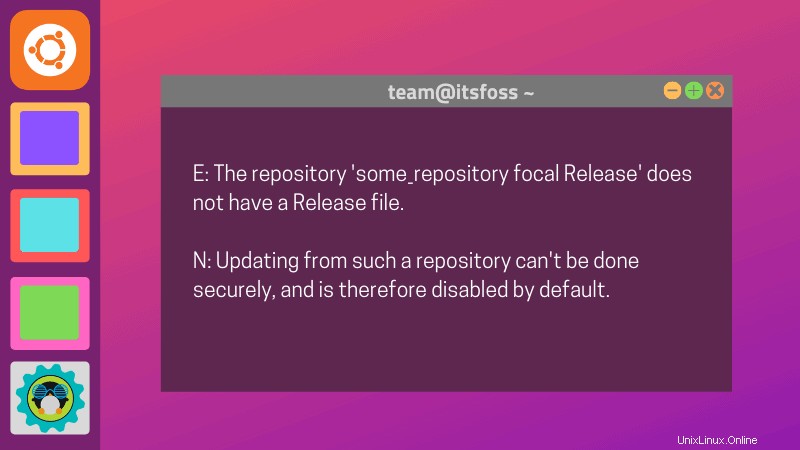
Gehen wir hier Schritt für Schritt vor. Die Fehlermeldung lautet:
E:Das Repository „http://ppa.launchpad.net/numix/ppa/ubuntu focus release“ hat keine Release-Datei
Der wichtige Teil dieser Fehlermeldung ist „focal release“.
Sie wissen wahrscheinlich bereits, dass jede Ubuntu-Version einen Codenamen hat. Für Ubuntu 20.04 lautet der Codename Focal Fossa. Das „focal“ in der Fehlermeldung weist auf Focal Fossa hin, was Ubuntu 20.04 ist.
Der Fehler sagt Ihnen im Grunde, dass, obwohl Sie ein Drittanbieter-Repository zur Quellenliste Ihres Systems hinzugefügt haben, dieses neue Repository für Ihre aktuelle Ubuntu-Version nicht verfügbar ist.
Warum? Denn wahrscheinlich verwenden Sie eine neue Version von Ubuntu und der Entwickler hat die Software für diese neue Version nicht zur Verfügung gestellt.
An dieser Stelle empfehle ich dringend, meine ausführlichen Anleitungen zu PPA- und Ubuntu-Repositories zu lesen. Diese beiden Artikel werden Ihnen ein besseres und tieferes Wissen über das Thema vermitteln. Vertrauen Sie mir, Sie werden nicht enttäuscht sein.
So finden Sie heraus, ob PPA/Drittanbieter für Ihre Ubuntu-Version verfügbar sind [Optional]
Zuerst sollten Sie Ihre Ubuntu-Version und ihren Codenamen mit dem Befehl „lsb_release -a“ überprüfen:
[email protected]:~$ lsb_release -a
No LSB modules are available.
Distributor ID: Ubuntu
Description: Ubuntu 20.04 LTS
Release: 20.04
Codename: focalWie Sie sehen können, ist der angezeigte Codename fokal. Als nächstes können Sie die Website der betreffenden Software aufrufen.
Dies könnte der knifflige Teil sein, aber Sie können es mit etwas Geduld und Mühe herausfinden.
Im Beispiel hier beschwerte sich der Fehler über http://ppa.launchpad.net/numix/ppa/ubuntu . Es ist ein PPA-Repository und Sie können seine Webseite leicht finden. Wie, fragen Sie sich vielleicht.
Verwenden Sie Google oder eine alternative Google-Suchmaschine wie Duck Duck Go und suchen Sie nach „ppa numix“. Dies sollte Ihnen das erste Ergebnis von launchpad.net liefern, der Website, die zum Hosten von PPA-bezogenem Code verwendet wird.
Auf der Webseite des PPA können Sie zur „Übersicht der veröffentlichten Pakete“ gehen und nach dem Codenamen Ihrer Ubuntu-Version filtern:
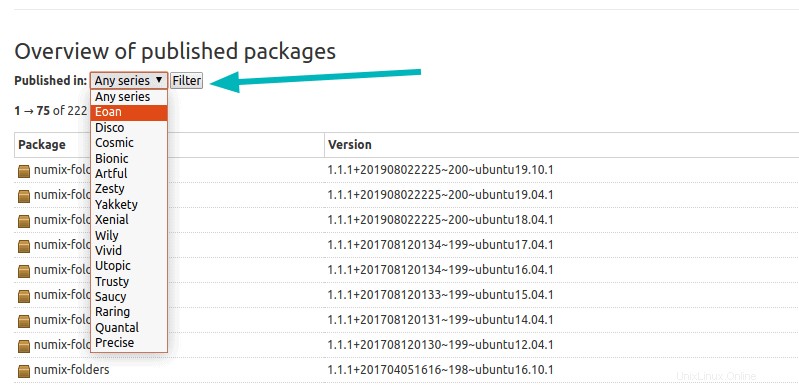
Für Nicht-PPA-Repositorys von Drittanbietern müssen Sie auf der offiziellen Website der Software nachsehen, ob das Repository für Ihre Ubuntu-Version verfügbar ist oder nicht.
Was tun, wenn das Repository für Ihre Ubuntu-Version nicht verfügbar ist
Falls das betreffende Repository für Ihre Ubuntu-Version nicht verfügbar ist, können Sie Folgendes tun:
- Löschen Sie das problematische Repository aus Ihrer Repository-Liste, damit Sie den Fehler nicht jedes Mal sehen, wenn Sie das Update ausführen.
- Besorgen Sie sich die Software von einer anderen Quelle (falls möglich).
Um das problematische Repository zu löschen, starten Sie das Tool Software &Updates:
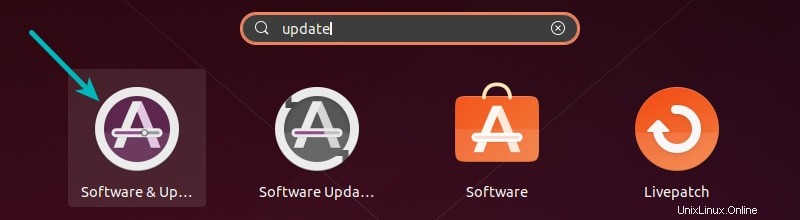
Gehen Sie zur Registerkarte Andere Software und suchen Sie nach dem betreffenden Repository. Markieren Sie es und klicken Sie dann auf die Schaltfläche Entfernen, um es von Ihrem System zu löschen.
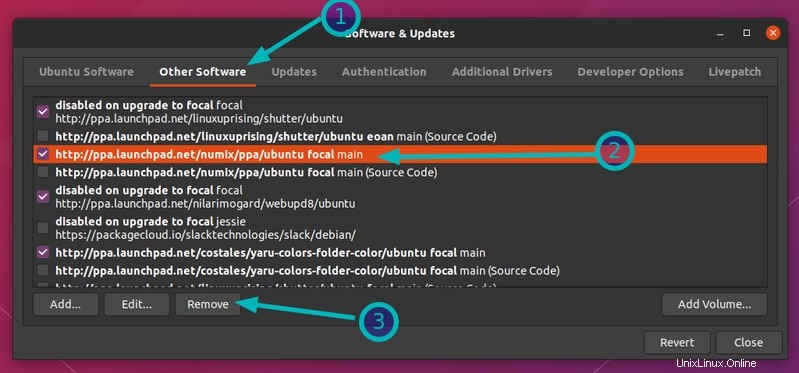
Dadurch wird das betreffende PPA oder Repository gelöscht.
Der nächste Schritt besteht darin, die Software von einer anderen Quelle zu beziehen, und das ist völlig subjektiv. In einigen Fällen können Sie die DEB-Datei trotzdem von der PPA-Website herunterladen und die Software verwenden (ich habe die Schritte in der PPA-Anleitung erklärt).
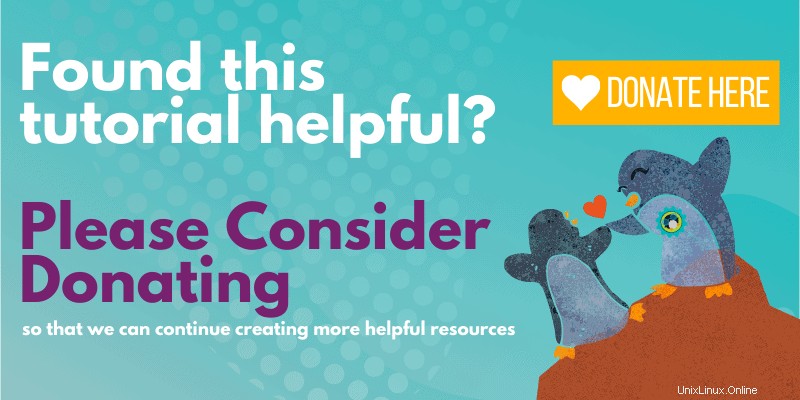
Alternativ können Sie auf der Website des Projekts nachsehen, ob eine Snap-/Flatpak- oder Python-Version der Software verfügbar ist.